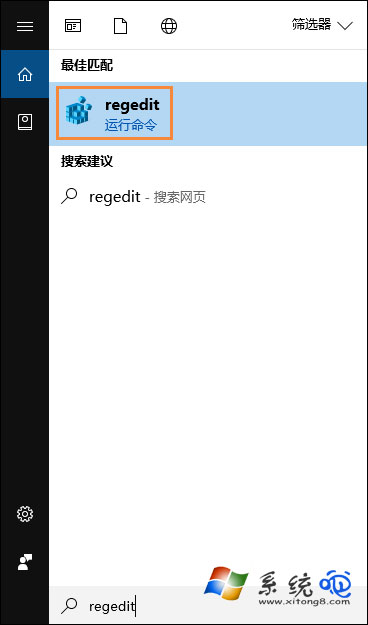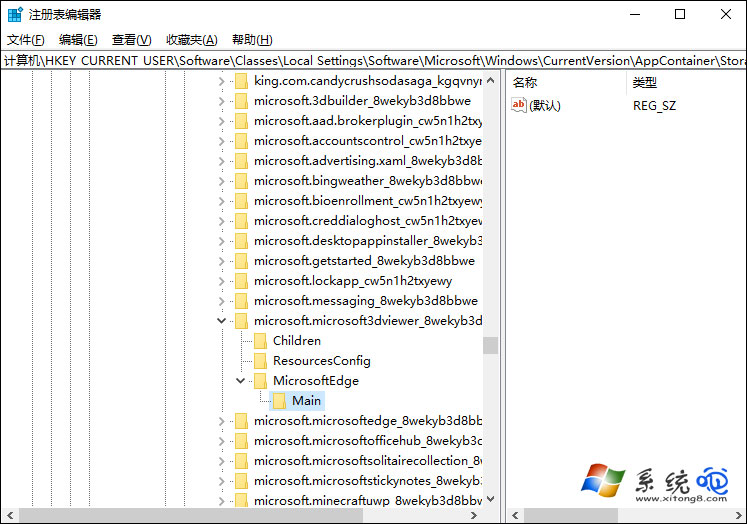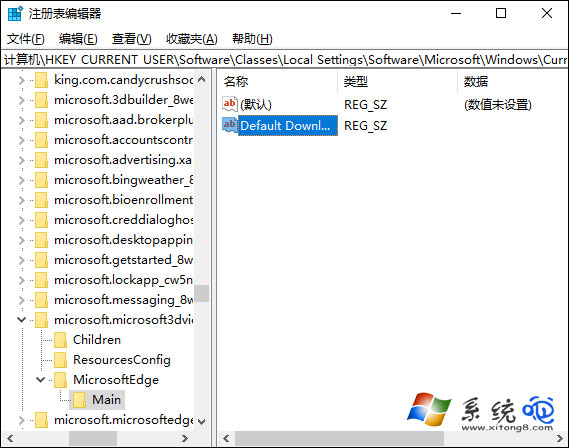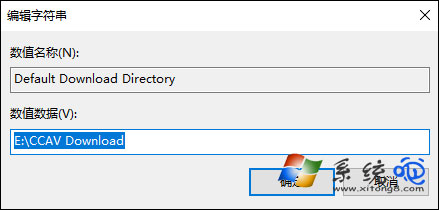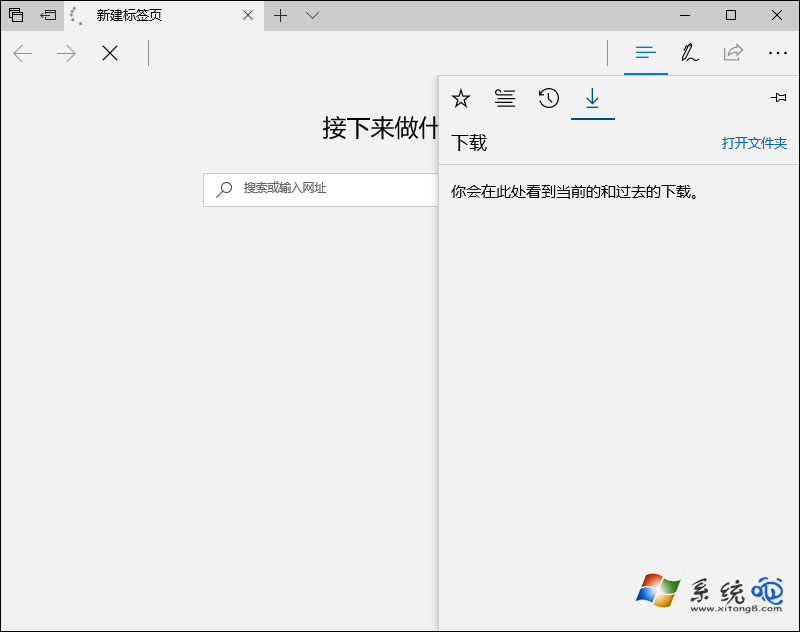| Edge浏览器默认下载位置怎么修改? | 您所在的位置:网站首页 › edge默认下载方式更改 › Edge浏览器默认下载位置怎么修改? |
Edge浏览器默认下载位置怎么修改?
|
Edge浏览器默认下载位置其实一般都在Downloads文件夹中,如果要改变Edge浏览器默认下载位置,不能直接在Edge中设置,但我们可以在注册表中修改,如何设置注册表可以修改Edge浏览器默认下载位置呢?请看下文。 Edge浏览器默认下载位置怎么修改? 1、首先在Win10任务栏Cortana搜索栏中输入“regedit”命令按确定或回车键;
2、打开注册表编辑器后在左侧列表中依次展开: HKEY_CURRENT_USER\Software\Classes\Local Settings\Software\Microsoft\Windows\CurrentVersion\AppContainer\Storage\microsoft.microsoftedge_8wekyb3d8bbwe\MicrosoftEdge\Main
3、在右边空白处单击右键,创建新的字符串值,命名为Default Download Directory ;
4、双击打开,在数值数据中输入你想设置的下载路径,比如E:\CCAV Download(这个文件夹必须已经建立,否则无效),点击“确定”按钮,保存当前设置;
5、此时再打开Edge浏览器,点击中心→下载,选择“打开文件夹”,出现的应该就是新的位置。
以上便是Edge浏览器默认下载位置的方法,笔者建议用户不要将默认位置设置在桌面和C盘,避免文件过大,影响到系统资源进程。 |
【本文地址】
公司简介
联系我们